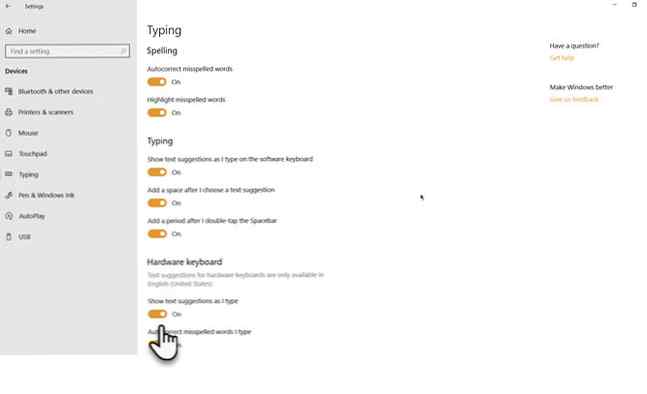Aktivieren oder Deaktivieren von Textvorschlägen in Windows 10

Wir sind es gewohnt, dank Smartphone-Tastaturen Vorschläge zu machen. Diese kleinen Popups, die anzeigen, was wir als nächstes eingeben möchten, sparen Zeit. Sie können aber auch nervig sein, wenn Sie Sprachen mischen.
Glücklicherweise können die Textvorschläge in Windows 10 sowohl für Hardware- als auch für Softwaretastaturen problemlos aktiviert oder deaktiviert werden.
So schalten Sie Textvorschläge in Windows 10 um
Textvorschläge sind eine nützliche Hilfe für arme Buchstabierer. Sie können Ihre Texteingabe auch mit Hardware- und Softwaretastaturen unter Windows 10 beschleunigen. Textvorschläge funktionieren auf allen Windows 10-Apps und auch auf Edge.
- Öffnen Sie Windows 10 die Einstellungen.
- Klicke auf Geräte> Tippen.
- Geh das Hardware-Tastatur Sektion. Umschalten der Textvorschläge während der Eingabe anzeigen zur Ein-Position.
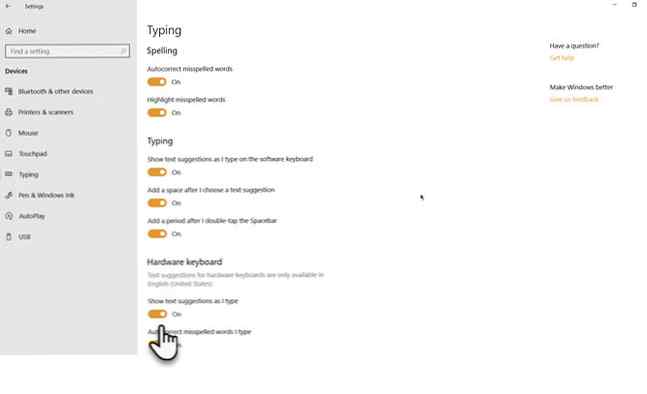
- Sie können auch aktivieren Automatisch korrigierte falsch geschriebene Wörter, die ich eingebe auf der Hardware-Tastatur und den anderen Optionen wie Fügen Sie ein Leerzeichen ein, nachdem ich einen Textvorschlag ausgewählt habe für die Hardwaretastatur, um das Tippen flüssiger zu gestalten.
- Um Textvorschläge auf der Software-Tastatur zu aktivieren, aktivieren Sie die Textvorschläge anzeigen, während ich auf der Softwaretastatur tippe auch.
Textvorschläge werden jetzt nur von Microsoft auf der Tastatur der englischen Sprache (USA) unterstützt. Gehe zu Einstellungen> Zeit & Sprachen> Region & Sprachen und überprüfen Sie die Einstellung.
Nehmen Sie sich etwas Zeit, um die verschiedenen Tastaturoptionen in Windows 10 kennenzulernen. Zum Beispiel die Windows 10-Touch-Tastatur. So finden Sie Emojis in Windows 10 So finden Sie Emojis in Windows 10 Die Sprache des Emoji vereint uns alle. Smiley-Gesichter sind seit den 90er Jahren beliebt, ihr Durchbruch gelang jedoch mit Smartphones. Jetzt fügte Windows 10 mehr bunte Emojis hinzu und so finden Sie sie. Lesen Sie mehr (was sich von dem unterscheidet Bildschirmtastatur) hat ein niedliches Emoji-Panel, mit dem Sie in Ihren Online-Gesprächen ausdrucksstärker werden können.
Bild-Gutschrift: realinemedia / Depositphotos
Erfahren Sie mehr über: Tastatur, Tippen, Windows-Tipps.